Comment afficher pourcentage batterie iPhone 11 / iPhone 11 Pro (Max)
Si vous êtes possesseur d’un iPhone 11, vous avez sans doute remarqué que vous ne pouvez plus mettre le pourcentage de batterie sur iPhone. Certains peuvent être perturbés car le pourcentage de la batterie n’apparait plus. Mais ne vous inquiétez plus, nous allons vous aider à résoudre ce petit désagrément de l’iPhone 11.
Découvrez à travers cet article 5 astuces pour afficher le pourcentage de la batterie sur l’iPhone 11 / 11 Pro / 11 Pro Max / iPhone 12 (Pro) / iPhone 13 (Pro).
- I. Le design d’Apple conserve-t-il l'affichage batterie iPhone 11 dans la barre d’état ?
- II. Comment afficher pourcentage batterie iPhone 11 ?
- III. Plus d’astuces ? La solution lorsque la batterie de l’iPhone se décharge vite
Pour savoir rapidement comment voir le pourcentage de la batterie sur iPhone 11 :
I. Le design d’Apple conserve-t-il l'affichage batterie iPhone 11 dans la barre d’état ?
Le pourcentage de batterie était effectivement affiché sur les iPhones 8 et modèles antérieurs. Il était très simple d’afficher le pourcentage : il vous suffisait d’accéder à Réglages > Batterie > Pourcentage de la batterie. Vous cliquiez sur le petit bouton pour afficher le niveau de la batterie et le tour était joué.
Sur les iPhones 11 cependant, il n’est plus possible de voir le pourcentage de la batterie dans la barre d’état. En fait, la disparition de l’indicateur de pourcentage de batterie restante commence dès l'iPhone X. Vous ne pouvez donc plus observer combien il reste de batterie sur votre téléphone instantanément.
II. Comment afficher pourcentage batterie iPhone 11 ?
Maintenant, si vous souhaitez consulter le pourcentage de charge de la batterie sur votre iPhone 11, c’est très simple et nous allons vous l’expliquer en 5 astuces distinctes :
Voir le pourcentage de la batterie iPhone 11 dans le centre de contrôle
La première astuce est sans doute la plus simple et la plus facile d’accès. En effet, il s’agit de regarder le pourcentage de votre batterie via le Centre de Contrôle de votre iPhone. Pour y accéder, faites simplement un balayage vers le bas en appuyant sur le bord en haut à droit de votre écran (où se situe l’icône de la batterie).
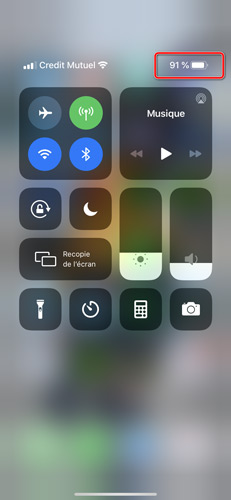
En ajoutant le widget batterie dans l’écran de verrouillage
Le widget est une fonctionnalité de votre iPhone, vous permettant d’afficher plusieurs informations comme vos évènements à venir ou le taux de la bourse par exemple. Pour y accéder, il suffit de faire un balayage vers la droite sur votre écran d’accueil.
Une fois sur cet écran, vous avez tous vos widgets déjà existants. Il ne vous reste plus qu’à ajouter le widget batterie qui vous permettra d’afficher directement le pourcentage de celle-ci.
Pour cela :
- Défilez vos widgets jusqu’au bas de l’écran et cliquez sur « Modifier ».
- Défiler jusqu’à trouver le widget « batterie » et cliquer sur le petit « + ».
- Vous aurez ainsi accès à votre pourcentage de batterie en un balayage.
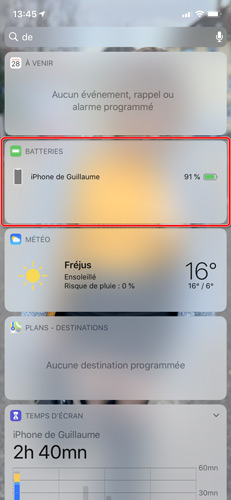
En chargeant votre iPhone
Si vous ne l’avez pas encore remarqué, lorsque vous rechargez votre iPhone, vous avez le nombre de pourcentage restant sur votre batterie.
Vous pouvez donc également avoir accès au pourcentage de votre batterie lors de la recharge de celui-ci.
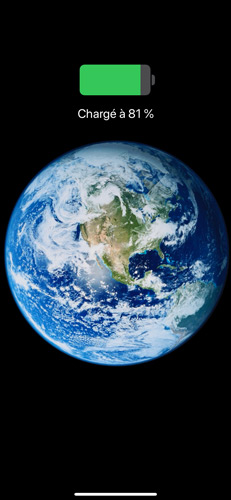
En demandant à SIRI
Siri est l’application de commande vocale qui comprend et exécute vos demandes en rapport avec votre iPhone. Ainsi, Siri est capable d’envoyer un message à votre place ou à ajouter un évènement à votre calendrier rien qu’avec votre voix.
Vous l’aurez compris, vous pouvez également demander à Siri combien de batterie il vous reste. Il vous répondra dans la foulée avec le nombre de pourcentage restant avec une phrase comme celle-ci : « La batterie de votre iPhone est chargée à XX% ».
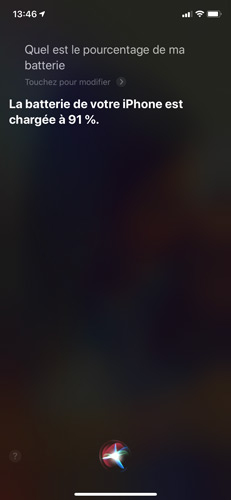
En vérifiant dans les réglages de la batterie
Votre iPhone possède également une grande partie de réglages disponibles. Il est donc possible de vérifier plusieurs informations sur votre batterie dans le menu Réglage > Batterie.
Dans cette rubrique, vous avez à votre dispositions plusieurs informations en rapport avec la batterie de votre iPhone.
Vous pouvez observer l’état général de votre batterie, les applications de votre téléphone qui consomme le plus de batterie ainsi que plusieurs autres indications.
Vous avez donc une multitude d’information à votre disposition dans ces réglages de batterie.
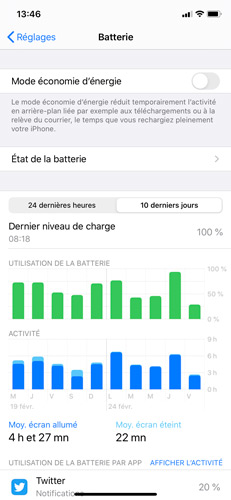
III. Plus d’astuces ? La solution lorsque la batterie de l’iPhone se décharge vite
Bien que le système d’exploitation iOS est un système d’exploitation tellement puissant des téléphones mobiles, il se peut que votre appareil se décharge beaucoup plus vite qu’à son début de vie.
Certains problèmes sont capables d’être réglé suite aux différentes mises à jour ou grâce au mode DFU. Malheureusement, il est possible que certains problèmes persistent notamment le déchargement anormal de votre batterie.
Nous vous offrons donc une solution pour réparer ce genre de problème avec le logiciel de réparation iOS - Tenorshare ReiBoot de la façon la plus facile qu’il existe.
Pour utiliser ReiBoot, il vous suffit de le télécharger et installer sur votre ordinateur (Pc ou Mac).
- Branchez votre téléphone via un câble USB sur votre ordinateur. Cliquez sur « Commencer » afin de pouvoir Réparer le Système d’Exploitation.
Ensuite, cliquez sur le bouton « Réparation standard ».

Une fois votre téléphone connecté et analysé, le programme détecte automatiquement quel firmware est le mieux pour votre iPhone. Vous devez donc cliquer sur Télécharger.

- Une fois que le firmware a été téléchargé, cliquez sur le bouton « Lancer Réparation standard » afin de lancer la réparation.
- L’opération peut prendre quelques minutes et votre appareil iOS redémarrera immédiatement une fois la réparation réalisée.
Affichage batterie iPhone 11
En conclusion, vous l’aurez remarqué qu’il est tout à fait possible d’afficher en un rien de temps le pourcentage restant de votre batterie. Si l’une de nos méthodes ne vous plait pas, vous avez donc à votre disposition des astuces et techniques pour trouver votre bonheur.
- Entrer en / Sortir du mode de récupération en un clic. Ultra-fonctionnel.
- Résoudre 150+ problèmes d'iOS / iPadOS / tvOS (bloqué sur la pomme, écran noir, redémarrage en boucle, etc.)
- Restaurer iPhone / iPad / iPod sans iTunes sans perdre des données.
- Compatible avec le dernier iPhone 16 & iOS 18, iPadOS
- Tenorshare 4uKey permet de supprimer le code d'accès au temps d'écran sans perte de données.
- Tenorshare New Release : iAnyGo - Changer la position GPS sur iPhone/iPad/Android en un seul clic.
- Tenorshare 4MeKey : Supprimer le verrouillage d'activation iCloud sans mot de passe/identifiant Apple. [Compatible avec iOS 16.7]

ReiBoot for iOS
N°1 Logiciel de Réparation et de Récupération du Système iOS Gratuit
Réparation Rapide et Facile








